Linux系统
Linux物理层
LSI Raid 阵列日常操作
MegaCLI基本使用指南
重要参数含义说明
Raid的增删改
Linux系统层
Linux 系统启动过程流程
timedatectl命令时间时区操作
sar命令用法
Linux 性能调优工具9张图
Linux 特殊权限说明
Linux系统三级等保整改脚本
CentOS 7 停止维护(EOL)后的仓库变动
Linux误删紧急救援
Linux查看主板内存槽与内存信息
安装麒麟Kylin-v10 Arm64版本到阿里云
CentOS7 多网卡单网关利用策略路由实现源进源出
初始化Linux数据盘(parted)
解决CentOS7下yum命令的异常
EXSI虚机mount出现‘unknown filesystem type 'LVM2_member'’
Linux虚机网卡单队列导致压测CPU无法满载的问题
Linux网络性能优化建议
Linux 修改系统语言环境
LInux文件系统中的默认保留空间 Ext4 vs. XFS
Linux CPU占用率原理与精确度分析
中标麒麟安装Nvidia显卡驱动
Linux主机双网卡同网段同网关配置
Linux 服务层
编译Expat 2.6.2的rpm包并升级
Linux主机挂载共享samba出现普通用户没有写权限的问题
编译OpenSSH 9.3p1的rpm包并升级
CentOS 7.x通过rpm升级OpenSSH到 8.5p1版本
Linux日志切割Logrotate原理和配置详解
systemd下配置sshd监听端口
编译NTP 4.2.8p17的rpm包并升级
编译OpenSSL 1.1.1w的rpm包并升级
linux命令集
磁盘工具集
Linux du 命令
fpsync数据迁移工具
字符处理集
Linux sed 命令
Linux命令输出重定向到变量
使用 paste 合并文件内容
常用调试指令集
编译cmake 3.5.2版本
网络工具集
MTR探测主机间丢包
Linux性能测试
甲骨文主机测试
本文档使用 MrDoc 发布
-
+
首页
安装麒麟Kylin-v10 Arm64版本到阿里云
# 引言 由于本地无arm架构主机,所以无法生成虚拟化环境用于阿里云直接导入 本方案为纯阿里云环境+arm镜像的安装方式 # 安装流程 ## 1. 下载arm架构系统: >ARM64 下载地址:http://distro-images.kylinos.cn:8802/web_pungi/download/share/qBioArC3V0X9Ejgm1czFIJnHt2wMNYPZ >AMD64 下载地址:http://distro-images.kylinos.cn:8802/web_pungi/download/share/7CAvow1VliybuZ3M8URfjXkax0hSEsFH ## 2. 在阿里云安装系统 - 上传iso文件到阿里云对象存储oss下,并复制访问地址 - 在阿里云导入镜像,粘贴oss地址导入,导入完成后等镜像生成完毕 - 根据生成的镜像创建实例`Host-01`,**注意:需要再挂载一块数据盘用于安装系统** - 启动实例`Host-01`,并通过vnc窗口进入,进入正常引导安装流程 - 图形化安装流程:略 **注意:安装时,只有一块磁盘可选,即数据盘** - 安装完毕后,关机,卸载实例`Host-01`上的所有磁盘 - 新开主机示例`Host-02`,镜像选择公共镜像,无需额外数据盘,以CentOS 7为例,正常启动 - 开机后进入系统,并挂载`Host-01`上卸载的2块磁盘(数据盘和系统盘) - 登陆`Host-02`实例,并使用 `dd` 命令将额外挂载的数据盘数据全部写入到额外挂载的系统盘中 - 完毕后关机`Host-02`,将`Host-01`的系统盘从`Host-02`卸载并挂回`Host-01`主机 - 开机,即可进入系统 ## 3. 优化系统适配阿里云 ### 3.1 设置系统网络默认为eth0 1. 修改网卡名 使用ifconfig查看需要修改的网卡名称(以enp1s0为例),在`/etc/sysconfig/network-scripts/`下找到`ifcfg-enp1s0`文件,使用如下命令修改文件名 ``` mv ifcfg-enp1s0 ifcfg-eth0 ``` 修改文件内容中NAME和DEVICE后面的值为eth0,如下: 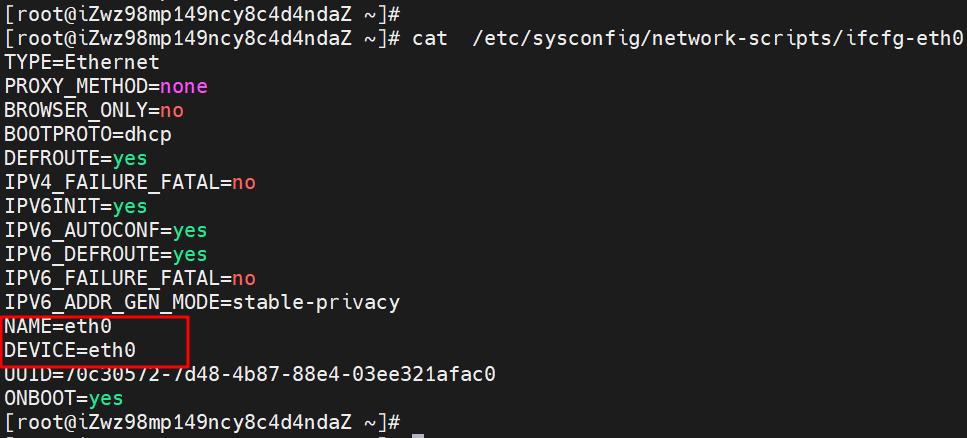 2. 修改规则 在`/etc/udev/rules.d`下找到规则文件 `75-network.rules`(如果没有就新建) 修改内容如下: ``` SUBSYSTEM=="net", ACTION=="add", ATTR{address}=="MAC-ADDR", NAME="eth0" ``` 其中ATTR后面的值为enp1s0网卡对应的MAC地址,NAME后面的值为要修改后的网卡名称。 3. 配置镜像生成实例采用eth0 编辑 grub 配置文件 ``` # 为GRUB_CMDLINE_LINUX变量增加2个参数,具体内容如下: # net.ifnames=0 biosdevname=0 [root@iZwz98mp149ncy8c4d4ndaZ ~]# cat /etc/sysconfig/grub GRUB_TIMEOUT=5 GRUB_DISTRIBUTOR="$(sed 's, release .*$,,g' /etc/system-release)" GRUB_DEFAULT=saved GRUB_DISABLE_SUBMENU=true GRUB_TERMINAL_OUTPUT="console" GRUB_CMDLINE_LINUX="rd.lvm.lv=klas/root rd.lvm.lv=klas/swap video=VGA-1:640x480-32@60me rhgb quiet console=tty0 crashkernel=1024M,high smmu.bypassdev=0x1000:0x17 smmu.bypassdev=0x1000:0x15 video=efifb:off audit=0 net.ifnames=0 biosdevname=0" GRUB_DISABLE_RECOVERY="true" ``` 重新生成 grub 配置文件 ``` grub2-mkconfig -o /boot/efi/EFI/kylin/grub.cfg ``` 4. 规则生效 使用reboot命令重启电脑,重启后使用ifconfig查看网卡名称 ### 3.2 安装cloud-init 为保证运行镜像的ECS实例能成功完成初始化配置,建议您在制作Linux类型自定义镜像时,在源服务器上安装cloud-init,阿里云版cloud-init的操作步骤如下 1. 以安装python3-pip依赖库为例,Linux部分发行版的安装命令如下 ```bash #CentOS/Red Hat Enterprise Linux: yum -y install python3-pip ``` 2. 运行以下命令下载阿里云版cloud-init ```bash wget https://ecs-image-tools.oss-cn-hangzhou.aliyuncs.com/cloudinit/cloud-init-19.1.18.tgz ``` 3. 运行以下命令解压cloud-init安装包到当前目录。 ```bash tar -zxvf cloud-init-19.1.18.tgz ``` 4. 进入cloud-init目录下,并安装依赖库。 ```bash cd ./cloud-init-19.1.18 pip3 install -r ./requirements.txt ``` 5. 进入cloud-init的tools目录,运行命令执行安装cloud-init的脚本deploy.sh ```bash cd ./tools # bash ./deploy.sh <issue> <major_version> bash ./deploy.sh centos 8 ``` >说明: 麒麟v10版本是基于CentOS8基础上构建,并且官方无麒麟版本安装,所以指定`centos 8`进行安装 6. 确认cloud-init是否安装成功 若返回"description": "success",表示安装成功 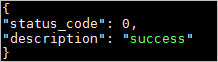 ### 3.2 安装virtio驱动 为避免部分服务器、虚拟机或者云主机的操作系统在导入自定义镜像后,创建的ECS实例无法启动,您需要在导入镜像前检查是否需要在源服务器中安装virtio驱动。 适用于CentOS 6/Anolis OS 7/AlmaLinux 8/AlmaLinux 8/Fedora 33及以上版本,且内核版本高于2.6.24(通过`uname -r`查询) 1. 运行以下命令,打开dracut.conf文件。 ```bash vim /etc/dracut.conf ``` 2. 按i进入编辑模式,然后添加如下内容。 ```bash #add_drivers+="virtio_blk virtio_scsi virtio_net virtio_pci virtio_ring virtio" add_drivers+="virtio_scsi virtio_net " ``` >说明: 麒麟系统不支持驱动:`virtio_blk virtio_pci virtio_ring virtio` 所以不在文件中配置,否则会报错 3. 修改完成后按Esc键,并输入:wq后按下回车键,保存并退出。 执行以下命令,重新生成initrd ```bash dracut -f ``` ### 3.3 安装growpart包 安装growpart包使镜像支持在线扩容文件系统,安装后在初始化时会将根分区及文件系统扩容,扩容至实际的系统盘大小。更多信息请参见扩容分区和文件系统(Linux) 。 ```BASH yum install cloud-utils-growpart-0.31-1.ky10.aarch64.rpm ``` ### 3.4 安装云助手客户端 云助手是专为云服务器ECS打造的原生自动化运维工具,阿里云建议您为镜像安装云助手服务,实现云上ECS高效运维 ```bash sudo wget "https://aliyun-client-assist.oss-accelerate.aliyuncs.com/arm/aliyun-assist-latest-1.aarch64.rpm" sudo rpm -ivh --force aliyun-assist-latest-1.aarch64.rpm ``` ### 3.5 安装云安全中心Agent。 安装云安全中心的Agent插件后,您的服务器才能受到云安全中心的保护。 1. 操作步骤 - 登录云安全中心控制台。在左侧导航栏,选择系统配置 > 功能设置。 - 在客户端页签的未安装客户端子页签下的待安装Agent的服务器列表,单击要安装Agent的服务器操作列的安装客户端,为该服务器安装Agent。 - 您也可以选中多台服务器,单击左下角 一键安装,批量安装Agent。 - Agent插件安装完成约5分钟后,您即可在 资产中心 > 主机资产页面的服务器页签下,查看服务器的 客户端在线情况。已安装Agent的服务器 客户端列的 客户端离线图标会变为 客户端在线图标,表示该服务器已受到云安全中心的安全防护。 2. 操作命令 ```bash wget "https://update2.aegis.aliyun.com/download/install/2.0/linux/AliAqsInstall.sh" && chmod +x AliAqsInstall.sh && ./AliAqsInstall.sh -k=bE**** -r ``` 所有操作均已安装优化完成,使用当前实例生成新的镜像作为后期使用即可。
Nathan
2023年3月29日 17:43
转发文档
收藏文档
上一篇
下一篇
手机扫码
复制链接
手机扫一扫转发分享
复制链接
Markdown文件
PDF文件
Docx文件
分享
链接
类型
密码
更新密码